filmov
tv
Cómo Reparar un Disco Duro dañado✅ externo o interno | Victoria HDD SSD

Показать описание
(En esa página de arriba "mi Blog personal", tienes todos los links para descargar el programa Descargar Victoria HDD SSD en su versión actualizada.
Tutorial para reparar un disco duro dañado y mejorar su estado usando el programa Victoria.
--------------------------------------------------------------------------------------------------------------------------------------
Tutorial de cómo reparar y recuperar un disco duro dañado, usando la aplicación Victoria 4.47.
ADVERTENCIA:
1º: Este programa rescata o inhabilita sectores dañados de tu disco duro que pueden estar dando problemas de inestabilidad, está recomendado para discos ya con mucho uso, que os estén dando problemas, pero en disco relativamente nuevos o que no son muy viejos (es decir, que no os han dado aún ningún problema), no hay por qué usarlo. Se recurre a él solo en los casos en los que el problema con el disco duro no se han podido resolver con los medios habituales del sistema operativo (como desfragmentar, un scandisk, etc).
2º: Si tenéis dudas de en qué estado se encuentra vuestro disco, y no sabéis si es recomendable usar o no este programa en el, podéis hacer solo una prueba de estado de la superficie del disco duro, para eso en vez de la casilla "Remap", se deja marcada la casilla "Ignore" que es la que viene por defecto (ver minuto 4:34 del vídeo), de esa forma se detectan los errores y podéis ver su número, pero no se corrigen, es decir esta prueba (Ignore) no produce ningún efecto negativo o positivo en el disco, pero si os sirve para saber en qué estado se encuentra el disco.
3º: Cuando utilices el programa, no cambies los botones ni las opciones de las que no entiendas su significado. Por ejemplo, el modo de escritura (Write) la información del disco se borra, y también con la opción borrado (erase), la información del disco se borra.
Además en la pestaña Avanced, marcar las opciones MBR ON y MBR OFF puede hacer perder particiones del disco duro, y es solo un ejemplo, por lo que si no sabéis que es exactamente cada opción, limitaros a usar el programa solo como se explica en el vídeo.
4º: Cuando hagáis la recuperación, antes de darle al botón Start, fijaros que este marcada la opción Read (lectura), que es la que sale por defecto (ver 3:20 del vídeo).
5º: La opción Remap, que es la que se usa en el vídeo, lo que hace es una reasignación de sectores defectuosos (ver 3:25 del vídeo).
6:º Si cuando hagáis el test os salen algunos sectores en Naranja, suele ser normal y el programa intentará repararlos (aunque si os sale más de 50, ya es hora de empezar a preocuparse).
Por su parte, los de color rojo y azul son sectores ya defectuosos, por lo que si os salen, deberéis plantearos cambiar ya de disco duro, o al menos dejar de usar ese disco como vuestro disco duro principal, o un disco en el que guardar información que os sea importante. Es decir, si se sigue usando, es mejor que solo sea como disco de apoyo en el que guardar información que tampoco os sea relevante, o para que quede más claro, información que no os supondría ningún problema perder si el disco dejase alguna vez de funcionar.
7º: Aunque marcando la opción Read y Remap, que son las que se usan en el vídeo, no se borra información del disco, es muy recomendable que antes de hacer una reparación del disco hagáis una copia de seguridad de los archivos, sobre todo los que os sean importantes. (ver minuto 6:20 del vídeo).
Además, no es buena idea tener información importante en un disco duro que ha dado muestra de estar ya algo dañado (ver minuto 6:34 del vídeo).
8º: Este programa repara disco dañados, pero eso se refiere a lo relacionado con la superficie del disco, es decir, donde se lee y se escribe la información, ya que lógicamente un disco que este roto en sus componentes (fallo mecánico), o que el PC ni tan si quiera sea capaz de detectar, no puede ser reparado de esta forma.
9º: Si un disco duro tiene información dañada (archivos dañados), es posible que esa información ya sea irrecuperable, y ya lo era antes de usar este programa. Este programa para lo que se usa, es para recuperar o inhabilitar sectores dañados del disco, y no para recuperar archivos que están dañados o han sido borrados del disco.
-----
Link alternativo:
Комментарии
 0:12:53
0:12:53
 0:15:44
0:15:44
 0:11:29
0:11:29
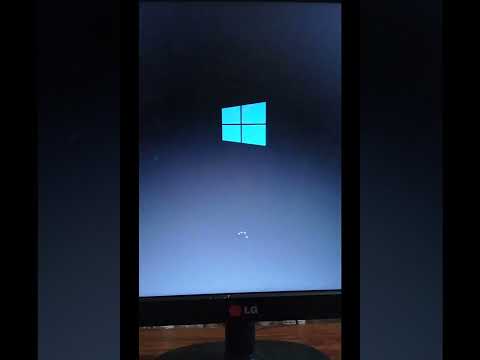 0:00:49
0:00:49
 0:09:41
0:09:41
 0:16:02
0:16:02
 0:07:39
0:07:39
 0:10:18
0:10:18
 0:14:35
0:14:35
 0:01:00
0:01:00
 0:05:17
0:05:17
 0:05:53
0:05:53
 0:15:05
0:15:05
 0:12:29
0:12:29
 0:04:24
0:04:24
 0:09:46
0:09:46
 0:12:33
0:12:33
 0:10:11
0:10:11
 0:08:46
0:08:46
 0:06:32
0:06:32
 0:01:45
0:01:45
 0:06:10
0:06:10
 0:08:06
0:08:06
 0:02:39
0:02:39